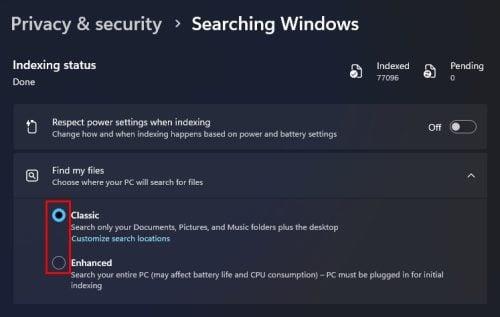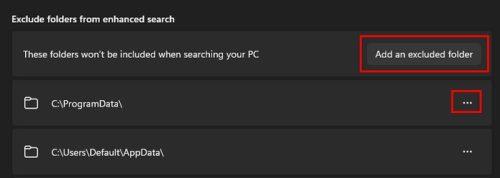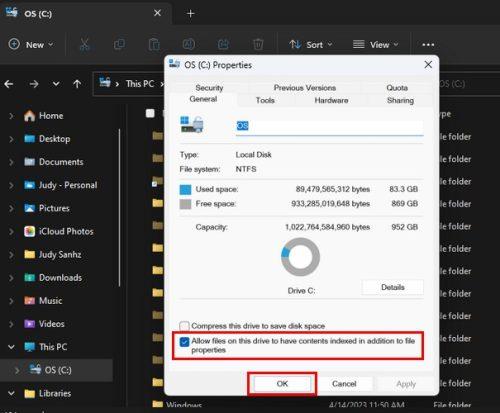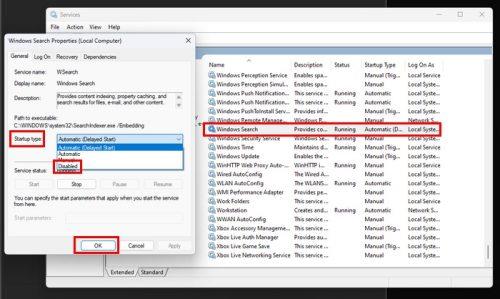Existují různé důvody, proč můžete chtít deaktivovat index Windows Search. Možná jste si všimli, že váš počítač spotřebovává více paměti RAM než obvykle. Problémy s pamětí, se kterými se setkáváte, vyžadují okamžitou opravu. Chcete také dělat věci, jako je omezit procesy a úlohy na pozadí a cítit se bezpečněji vypnutím místního a cloudového indexování. Problémy s výkonem jsou něco, co uživatelé s počítači nižší třídy mohou chtít udělat, aby pomohli celkovému výkonu.
Co je indexování Windows Search
Získáte představu o tom, co je indexování Windows Search podle názvu, ale stále se můžete divit, co víc v něm je. Tato funkce vám poskytuje přizpůsobenou databázi obsahu vašeho počítače. Indexování ve Windows Search projde obrázky, soubory, disky, e-maily, systémové soubory atd. Všechny tyto soubory můžete najít vyhledáním a všechny budou na jednom místě pro nejrychlejší výsledky vyhledávání. Běží na pozadí a rychle jej získáte, když něco hledáte ve vyhledávání Windows.
Jak přepínat mezi klasickým a pokročilým indexováním v systému Windows 11
Možná budete chtít omezit, kde funkce hledá indexování, abyste ušetřili zdroje počítače. Můžete to udělat přístupem k možnosti Searching Windows. Chcete-li se k němu dostat, stiskněte klávesy Windows + I a přejděte do Nastavení . V Nastavení klikněte na Soukromí a zabezpečení , Vyhledávání ve Windows a poté na Klasické nebo Vylepšené možnosti.
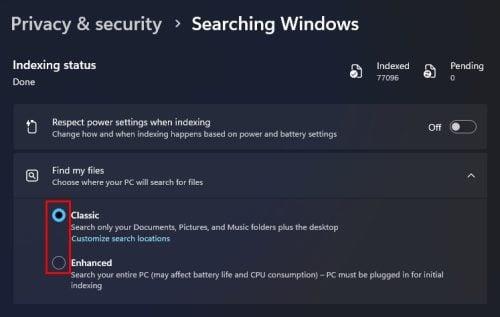
Klasické a rozšířené možnosti vyhledávání pro Windows 11
Klasická možnost vysvětluje, že funkce vyhledávání prohledá vaše dokumenty, obrázky, hudební složky a plochu. Pokud však zvolíte možnost Vylepšené, funkce indexování prohlédne celý váš počítač, což bude mít za následek ovlivnění výdrže baterie a váš procesor bude pracovat tvrději.
Složku však můžete vyloučit kliknutím na možnost Přidat vyloučenou složku v části Vyloučit složky z rozšířeného vyhledávání. Klikněte na složku a poté na tlačítko Vybrat složku . Všechny složky, které nejsou zahrnuty do rozšířeného hledání, budou uvedeny v části Vyloučené složky z rozšířeného hledání . Pokud si to rozmyslíte a chcete složku zahrnout, klikněte na tečky napravo od složky a zvolte odstranit.
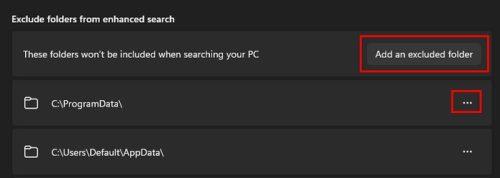
Vyloučit složku z indexu vyhledávání ve Windows v systému Windows 11
Možná budete chtít vidět, jak věci fungují, když zvolíte klasickou verzi a nebudete ji úplně deaktivovat. Ve výchozím nastavení najdete klasickou verzi povolenou. Ale můžete udělat více než to odstraněním jednotky z procesu indexování; zde jsou kroky, které je třeba dodržet.
Jak odebrat konkrétní disk z indexu Windows Search
Chcete-li odebrat konkrétní jednotku z indexu vyhledávání ve Windows, otevřete Průzkumník souborů stisknutím kláves Windows + E . Když se otevře, vyberte a klikněte pravým tlačítkem na jednotku, kterou chcete vyloučit , a vyberte Vlastnosti . Vlevo dole zrušte zaškrtnutí možnosti Povolit souborům na tomto disku kromě vlastností souboru indexování obsahu . Klikněte na OK a zobrazí se okno Potvrdit změny atributů . Vyberte možnost a klikněte na OK . To je všechno. Tato konkrétní jednotka nebude zahrnuta při příštím použití indexu Windows Search.
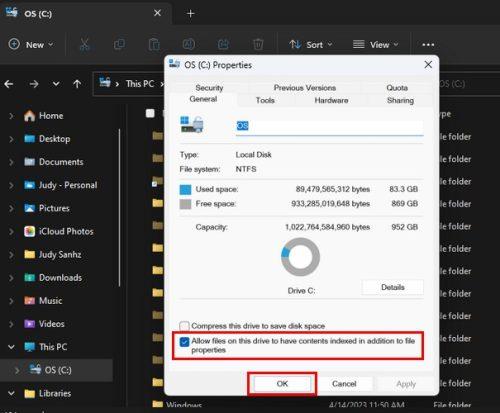
Povolit souborům na tomto indexování obsahu kromě možnosti vlastností souboru ve Windows 11
Můžete také přejít do Nastavení (Win + I) a poté do Soukromí a zabezpečení . Klikněte na Vyhledávání Windows > Pokročilé možnosti indexování. Do vyhledávacího pole můžete také zadat možnosti indexování. Klikněte na tlačítko Upravit vlevo dole a nahoře zaškrtněte políčka u položek, které chcete zahrnout do indexu Windows Search. V dolní části uvidíte, co bude zahrnuto do indexování. Zobrazí se ve spodní části, když kliknete na některou v horní části. Jakmile budete hotovi, klikněte na OK a poté na tlačítko Hotovo.
Jak vypnout index Windows Search pomocí služeb
Další možností, jak vypnout index Windows Search, je prostřednictvím služeb. Stiskněte klávesy Windows + R a zadejte services.msc . Když se otevře nové okno, přejděte pomocí postranního panelu na Windows Search . Můžete poklepat na možnost nebo kliknout pravým tlačítkem a přejít na Vlastnosti , abyste skončili na stejném místě. V rozevírací nabídce Typ spouštění vyberte možnost zakázáno . A v části Stav služby bude ve výchozím nastavení uvedeno Spuštěno, ale kliknutím na tlačítko zastavit to změníte. Klepněte na tlačítko OK. Pokud ji někdy budete chtít povolit, postupujte podle stejných kroků, ale v Typu spouštění zvolte Automaticky (Odložené spuštění) a ve Stavu služeb klikněte na tlačítko Start.
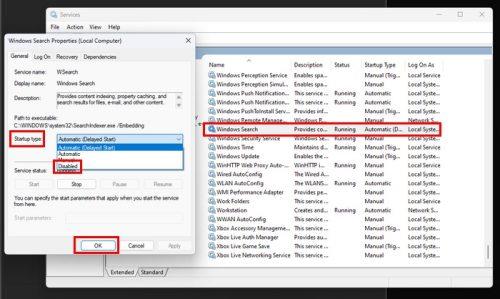
Vlastnosti Windows Search v systému Windows 11
Jak zastavit Windows Search pomocí příkazového řádku
Pokud chcete používat příkazový řádek více než jakoukoli jinou možnost, je možné pomocí něj vypnout vyhledávání ve Windows. Chcete-li otevřít příkazový řádek jako správce, zadejte do vyhledávacího pole příkaz příkazový řádek. Když se objeví ve výsledcích vyhledávání, zvolte možnost otevřít jej jako správce . Jakmile se otevře, zadejte následující příkaz
AKTUALIZACE REGULACE HKLM\SYSTEM\CurrentControlSet\Services\WSearch\Start=3
Stiskněte enter a nyní zadejte tento další příkaz
net.exe stop "Windows Search"
To je všechno. Budete muset restartovat počítač. Pokud to však chcete vrátit zpět, otevřete příkazový řádek a zadejte následující příkazy.
REG UPDATE HKLM\SYSTEM\CurrentControlSet\Services\WSearch\Start=1
Stiskněte enter a zadejte tento další příkaz.
net.exe spusťte „Windows Search“
Další čtení
Některé materiály ke čtení, které by vás mohly zajímat, by mohly být, jak můžete vyhledávat příspěvky a lidi na Mastodon . pokud ne, můžete si také přečíst o tom, jak můžete vypnout/zapnout vizuální vyhledávání na Microsoft Edge . Nebo, pokud chcete provádět hloubkové vyhledávání na webu, zde je 10 nejlepších vyhledávačů . Také, pokud chcete vidět, jak můžete odstranit Bing Search z Windows 11 , zde jsou tipy, které je třeba dodržovat.
Závěr
Windows Search Index je užitečný nástroj, ale pokud máte problémy s výkonem počítače, může způsobit více škody než užitku. To je důvod, proč se mnoho uživatelů Windows může rozhodnout jej zakázat. Dobrou zprávou je, že pokud jej vypnete, můžete jej kdykoli znovu aktivovat, pokud si to rozmyslíte. Můžete si vybrat metodu, která vám nejlépe vyhovuje. Proč tedy zakazujete index Windows Search? Podělte se o své myšlenky v komentářích níže a nezapomeňte článek sdílet s ostatními na sociálních sítích.